Soha nem fogja megbánni, hogy meglátta a Galaxy Tab 2 7.0-s verzióját
Gyökerezés előtti előkészületek
Előtt gyökerező Galaxy Tab 2 7.0 P3100/P3110/P3113, kérjük, győződjön meg erről, mielőtt elkezdi:
1) A készülék akkumulátorának töltöttsége több mint 80%.
2) Biztonsági másolatot készített a fontos adatokról az eszközén. Jelölje be hogyan lehet biztonsági másolatot készíteni az Android fájlokról számítógépre.
3) Ön elfogadja, hogy a rootolás érvényteleníti a garanciát.
A Galaxy Tab 2 7.0 P3100/P3110/P3113 rootolása a CF-Auto-Root manuális használatával
Ez az oktatóanyag csak az alábbi eszközökhöz szól:
Samsung Galaxy Tab 2 7.0 P3100
Samsung Galaxy Tab 2 7.0 P3110
Samsung Galaxy Tab 2 7.0 P3113
Ha egyiket sem használja, ne kövesse ezt az útmutatót az eszköz rootolásához. Vagy megsérül. Csak keressen egy másik, megfelelő útmutatót.
Töltse le az Android Root eszközöket a gyökereztetési folyamathoz
1. Töltse le az alábbi CF-Auto-Root csomagot eszközéhez.
CF-Auto-Root-espressorf-espressorfxx-gtp3100.zip (P3100-hoz)
CF-Auto-Root-espressowifi-espressowifiue-gtp3113.zip (P3113-hoz)
CF-Auto-Root-espressowifi-espressowifixx-gtp3110.zip (P3110-hoz)
Lépés 1. Bontsa ki a CF-Auto-Root fájlt, és megjelenik egy .tar fájl. Hagyja békén, és lépjen a következő lépésre.
Lépés 2. Bontsa ki az Odin3 fájlt, és megjelenik egy .exe fájl. Kattintson duplán a futtatásához a számítógépen.
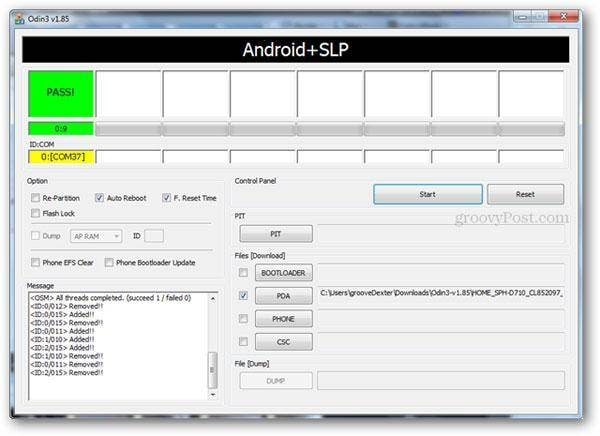
Lépés 3. Jelölje be az előtte lévő négyzetet PDA az Odin3 ablakában, majd tallózással válassza ki a .tar fájlt, és töltse be.
Lépés 4. Ezután jelölje be a négyzeteket Automatikus újraindítás és a F.Reset idő, elhagyva a Re-partíció doboz nincs bejelölve.
Lépés 5. Most kapcsolja ki a készüléket. Ezután nyomja meg a Power + hangerő le gombokat körülbelül néhány másodpercig, amíg meg nem jelenik a figyelmeztető üzenet a képernyőn, majd nyomja meg a gombot hangerő le gomb. Várjon, amíg az eszköz Letöltés módban újraindul.
Lépés 6. Csatlakoztassa eszközét a számítógéphez USB-kábellel. Amikor az Odin3 észleli az eszközt, egy sárgán kiemelt portot fog látni az ID:COM alatt. Aztán haladj előre.
Jegyzet: Ha nem láttad a sárgával kiemelt portot, akkor meg kell tenned telepítse az eszköz USB-illesztőprogramjait.
Lépés 7. Kattintson az Rajt gombot az Odin3-ban, hogy elkezdhesse a rootolást az eszközön. A folyamat során ne válassza le a készüléket. Egy kis időbe fog kerülni. Amikor elkészült, láthatja a PASS! üzenet az ablakon. Ezután az eszköz magától újraindul, és az egész rootolási folyamat véget ért. Most szabadon megtehetsz, amit akarsz.
Legfrissebb cikkek